Mundarija
Faylni saqlashga juda koʻp vaqt ketyaptimi yoki faylingiz elektron pochta orqali baham koʻrish uchun juda kattami? Ha, faylni siqish yoki ziplash hajmini kamaytirishning bir usuli hisoblanadi, ammo bu haqiqiy dizayn fayli hajmini kamaytirishning yechimi emas.
Oʻlchamlarni kamaytirishning koʻplab usullari mavjud, jumladan plaginlardan foydalanish. Ammo ushbu qo'llanmada men Adobe Illustrator fayl hajmini kamaytirish va faylni plaginlarsiz tezroq saqlashning to'rtta oson usulini ko'rsataman.
Haqiqiy faylingizga qarab, ba'zi usullar boshqalardan ko'ra yaxshiroq ishlaydi, qaysi yechim sizning holatingizga mos kelishini ko'ring.
Izoh: ushbu qoʻllanmadagi skrinshotlar Adobe Illustrator CC 2022 Mac versiyasidan olingan. Windows va boshqa versiyalar boshqacha ko'rinishi mumkin.
1-usul: Saqlash opsiyasi
Bu san'at asariga ta'sir qilmasdan Illustrator fayl hajmini kamaytirishning eng samarali va eng oson usuli. Illustrator faylini saqlaganingizda bitta variantni belgilash orqali fayl hajmini kamaytirishingiz mumkin.
1-qadam: Yuqori menyuga o'ting Fayl > Boshqa saqlash .
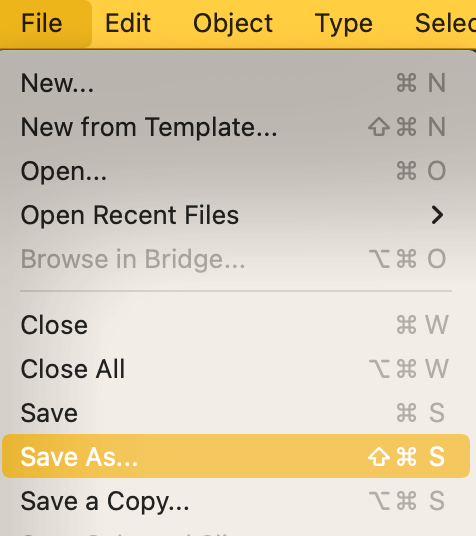
2-qadam: Faylingizga nom bering, uni qaerga saqlamoqchi bo'lganingizni tanlang va Saqlash tugmasini bosing.
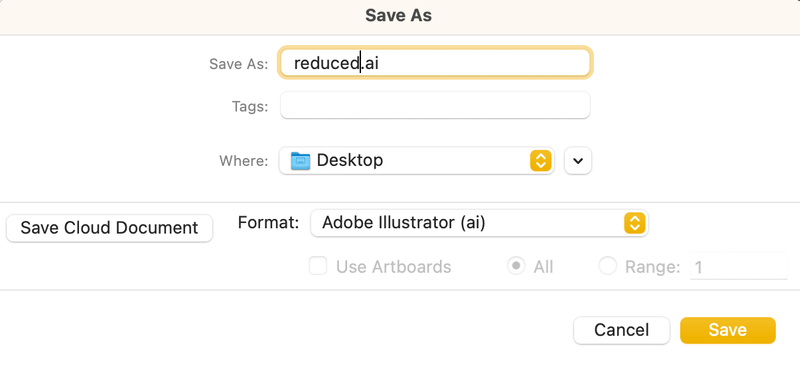
Saqlash tugmasini bosganingizdan so'ng Illustrator Options dialog oynasi ochiladi.
3-qadam: PDF-ga mos fayl yaratish opsiyasi belgisini olib tashlang va OK tugmasini bosing.
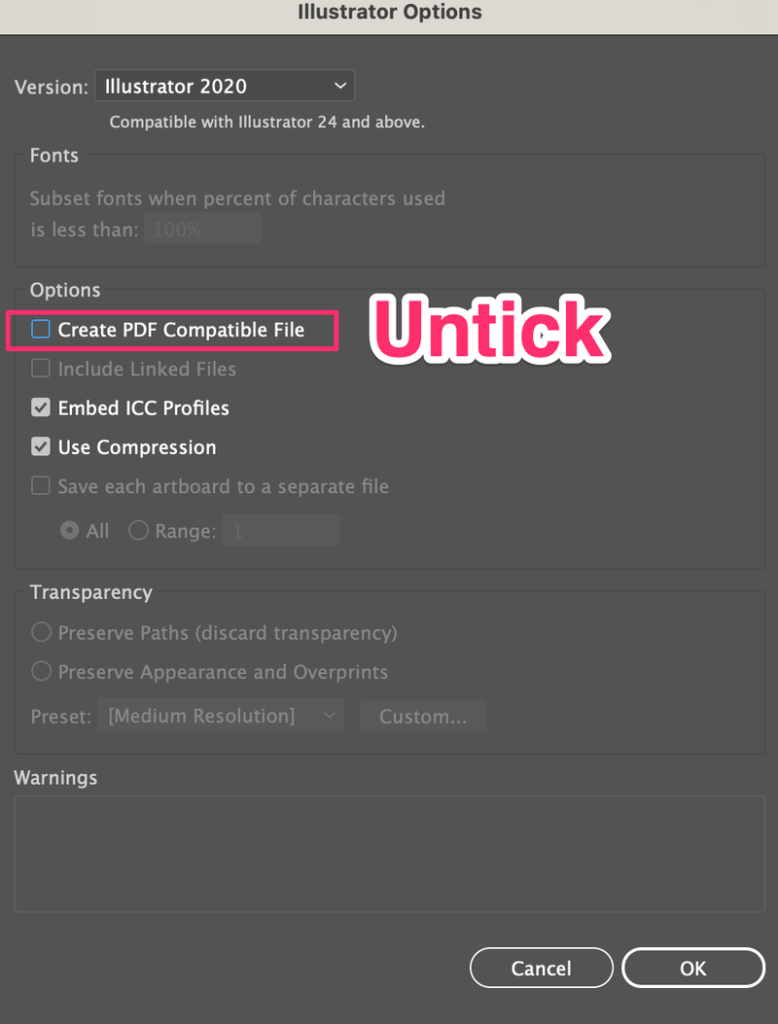
Hammasi! Ushbu parametr belgini olib tashlasangiz, Illustrator faylingiz hajmi kamayadi. Agar xoxlasangizTaqqoslashni ko'ring, siz xuddi shu hujjatning nusxasini saqlashingiz mumkin, lekin PDF mos keluvchi fayl yaratish variantini belgilab qo'ying .
Masalan, men variantni belgilagan holda nusxasini saqladim va uni original deb nomladim. Siz reduced.ai fayli original.ai faylidan kichikroq ekanligini ko'rishingiz mumkin.

Bu unchalik katta farq emas, lekin faylingiz haqiqatan ham katta bo'lsa, farqni aniqroq ko'rasiz, chunki fayl o'lchamlaridagi farqni ko'rishdan tashqari, faylni saqlash uchun ham kamroq vaqt kerak bo'ladi. ushbu parametr belgilanmagan fayl.
2-usul: Bog'langan rasmdan foydalaning
Tasvirlarni Illustrator hujjatlariga joylashtirish o'rniga bog'langan rasmlardan foydalanishingiz mumkin. Adobe Illustrator-da rasmni joylashtirganingizda, tasvir bo'ylab ikkita chiziqni ko'rasiz, bu bog'langan rasm.
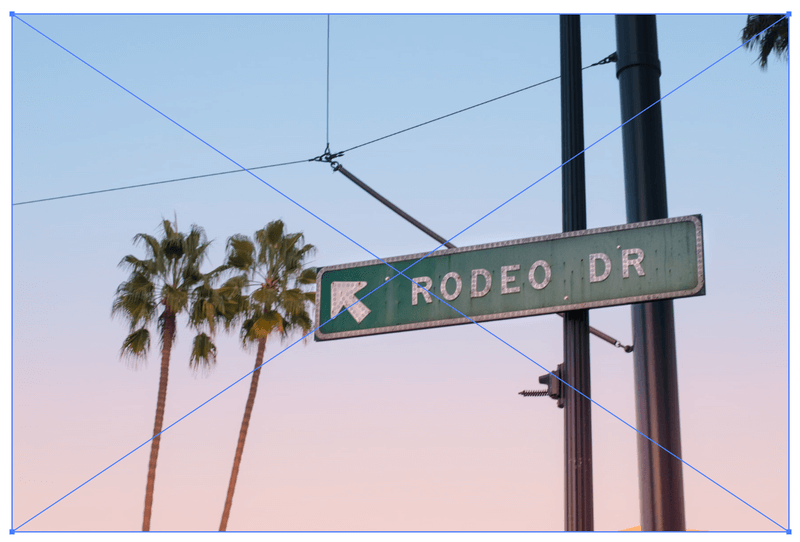
Agar siz havolalar panelini yuqori menyudan Windows > Havolalar ochsangiz, tasvir havola sifatida koʻrsatilganini koʻrasiz.
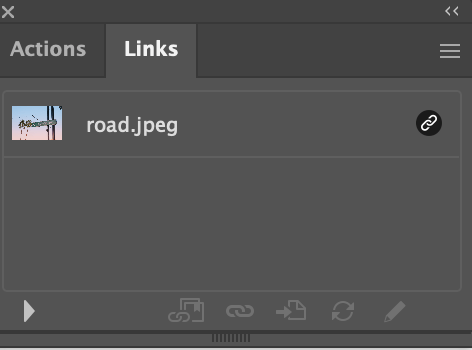
Biroq, bu mukammal yechim emas, chunki ulangan tasvirlar faqat siz bog'langan joyda bo'lganda ko'rinadi.
Agar siz ushbu rasmlarga ega bo'lmagan boshqa kompyuterda illustrator faylini ochishingiz kerak bo'lsa yoki rasmlarni bitta kompyuterda boshqa joyga ko'chirsangiz, havola etishmayotganligini ko'rsatadi va tasvirlar ochmaydi. ko'rsatish.
Masalan, rasmni Illustrator-ga joylashtirgandan so'ng, men kompyuterdagi rasmning joylashuvini o'zgartirdim, lekin siz hali ham ko'rishingiz mumkin.rasm, u etishmayotgan havolani ko'rsatadi.
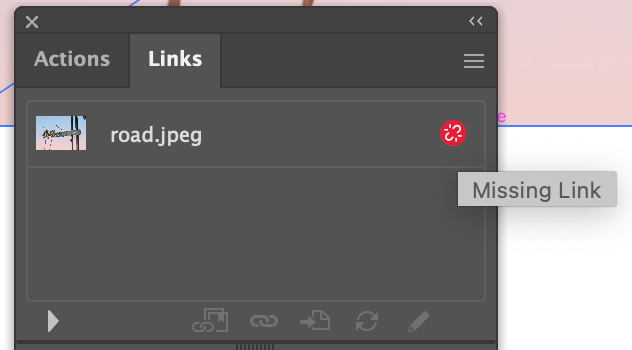
Bunday holatda, siz tasvirni kompyuteringizdagi tasvirni o'zgartiradigan joyga qayta bog'lashingiz kerak bo'ladi.
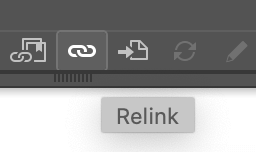
3-usul: Tasvirni tekislash
Sizning rasmingiz qanchalik murakkab bo'lsa, fayl shunchalik katta bo'ladi. Rasmni tekislash asosan faylni soddalashtiradi, chunki u barcha qatlamlarni birlashtiradi va uni bitta qiladi. Biroq, Adobe Illustrator-da siz rasmni tekislash opsiyasini topa olmaysiz, chunki u aslida Teklik shaffofligi deb ataladi.
1-qadam: Barcha qatlamlarni tanlang, yuqori menyuga o'ting va Ob'ekt > Oshkoralikni tekislash -ni tanlang.
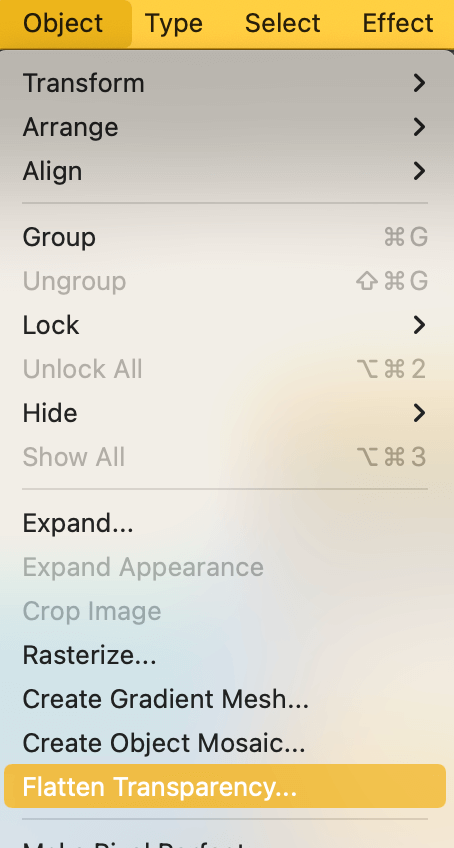
2-qadam: Ruxsat/tasvir sifatini tanlang va OK tugmasini bosing. Ruxsat qanchalik past bo'lsa, fayl kichikroq.
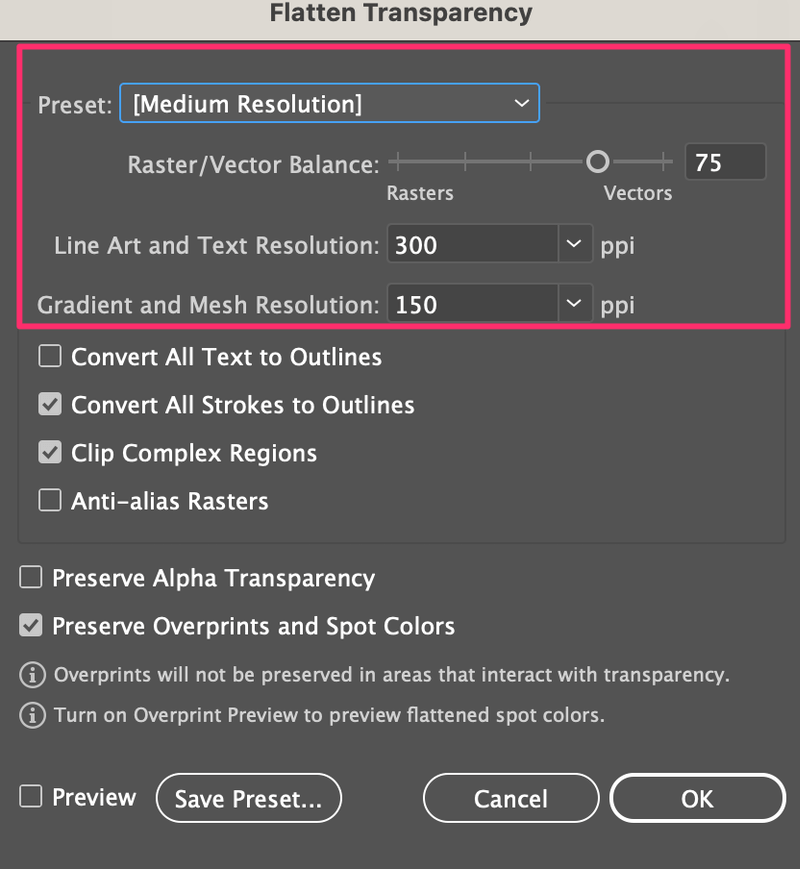
Sizga taqqoslashni ko'rsatish uchun original faylni saqladim. Ko'rib turganingizdek, flatten.ai bir nechta qatlamli asl faylning yarmiga teng.

Maslahat: Tasvirni tekislashdan oldin faylingiz nusxasini saqlashingizni tavsiya qilaman. chunki rasm tekislangandan keyin siz qatlamlarga tahrir qila olmaysiz.
4-usul: Anchor nuqtalarini qisqartirish
Agar san'at asaringizda bog'lanish nuqtalari ko'p bo'lsa, bu murakkab dizayn ekanligini anglatadi. Oldin aytganlarimni eslaysizmi? San'at asaringiz qanchalik murakkab bo'lsa, fayl shunchalik katta bo'ladi.
Faylni kichikroq qilish uchun ba'zi bir biriktiruvchi nuqtalarni qisqartirishning bir usuli bor, lekin u hajmini sezilarli darajada o'zgartirmaydi. Sinab ko'rsangiz ham zarar qilmaydi 🙂
Men sizga bir misol ko'rsataman va bu usul sizga mos keladimi yoki yo'qligini hal qilishingiz mumkin.
Masalan, men ularni chizish uchun cho'tka vositasidan foydalandim va ko'rib turganingizdek, ko'plab bog'lash nuqtalari mavjud.
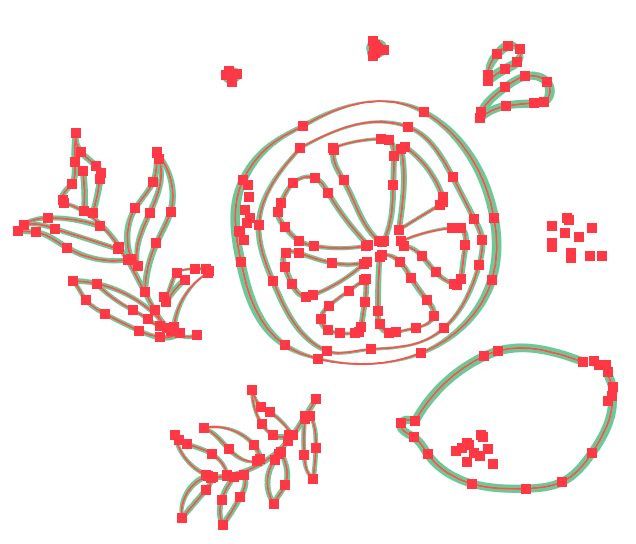
Endi men sizga ba'zi langar nuqtalarini qanday kamaytirishni va qanday ko'rinishini ko'rsataman. Farqni ko'rish uchun rasmni takrorlashingiz mumkin.
1-qadam: Barcha cho'tka urishlarini tanlang, yuqori menyuga o'ting va Ob'ekt > Yo'l > Soddalash .
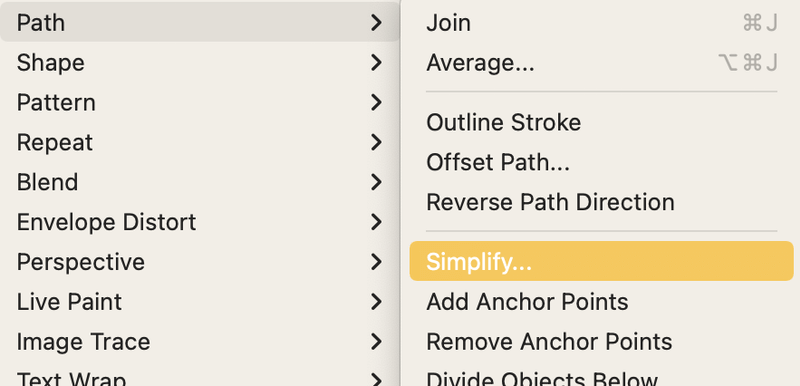
Ushbu asboblar panelini ko'rasiz, bu sizga bog'lash nuqtalarini sozlash imkonini beradi. Kamaytirish uchun chapga, oshirish uchun esa o‘ngga ko‘proq suring.

2-qadam: Yo‘lni soddalashtirish uchun slayderni chapga suring. Ko'rib turganingizdek, pastki qismdagi san'at asarida langar nuqtalari kamroq va u hali ham yaxshi ko'rinadi.
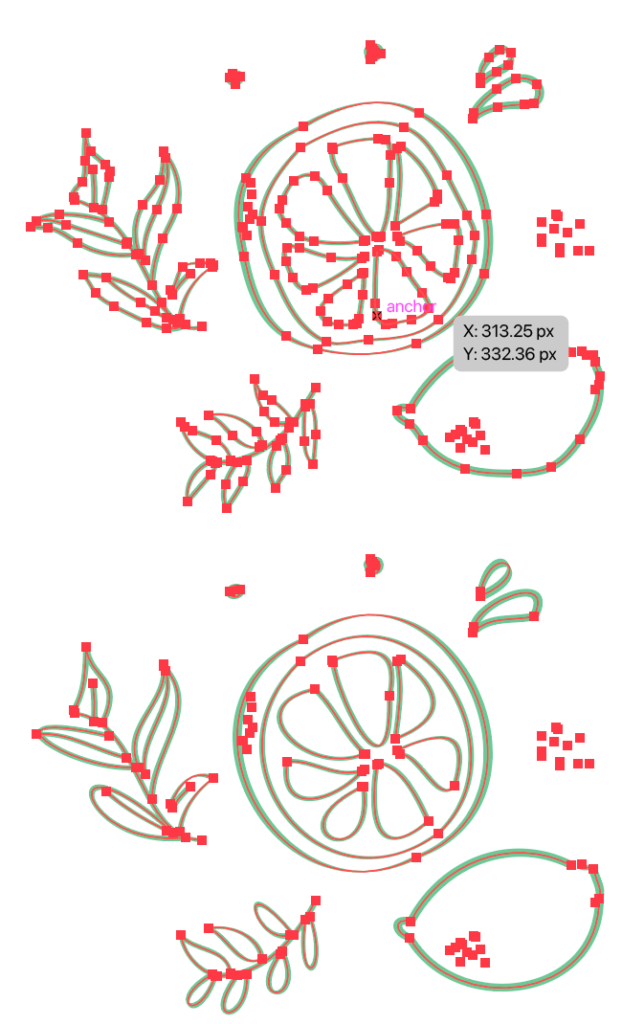
Yakuniy fikrlar
Men 1-usul tasvir sifatini pasaytirmasdan va shunga o'xshash narsalarni kamaytirmasdan Illustrator fayl hajmini samarali ravishda kamaytirishning eng yaxshi usuli deb aytardim. Boshqa usullar ham ishlaydi, lekin yechim bilan birga keladigan ba'zi kichik "yon ta'sirlar" bo'lishi mumkin.
Masalan, tasvirni tekislash usulidan foydalanish fayl hajmini sezilarli darajada kamaytiradi, lekin keyinchalik faylni tahrirlashni qiyinlashtiradi. Agar siz faylga 100% ishonchingiz komil bo'lsa, uni chop etishga yuborish uchun uni yozuv sifatida saqlasangiz, bu eng zo'r usul.

